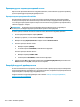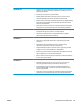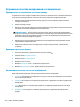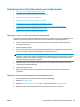HP LaserJet Pro MFP M225, M226 - User Guide
Table Of Contents
- Знакомство с устройством
- Лотки для бумаги
- Управление расходными материалами и дополнительными принадлежностями
- Печать
- Копирование
- Сканирование
- Сканирование при помощи ПО HP Scan (Windows)
- Сканирование при помощи ПО HP Scan (Mac)
- Настройка сканирования в эл. почту (только для моделей с сенсорным дисплеем)
- Настройка функций сканирования в сетевую папку (только для моделей с сенсорным дисплеем)
- Сканирование на USB-накопитель (только для моделей с сенсорным экраном)
- Сканирование в сообщения электронной почты (только для моделей с сенсорным экраном)
- Сканирование в сетевую папку (только для моделей с сенсорным экраном)
- Факс
- Настройка на отправку и прием факсимильных сообщений.
- Отправка факса
- Управление устройством
- Использование приложений веб-служб HP (только в моделях с сенсорной панелью управления)
- Изменение типа подключения устройства (Windows)
- Дополнительная настройка со встроенным веб-сервером HP (EWS) и HP Device Toolbox (Windows)
- Дополнительные настройки с HP Utility для Mac OS X
- Настройка параметров IP-сети
- HP Web Jetadmin
- Функции безопасности устройства
- Настройки экономичных режимов
- Обновление микропрограммы
- Решение проблем
- Поддержка клиентов
- Справочная система панели управления (только для моделей с сенсорным экраном)
- Восстановление заводских настроек по умолчанию
- На панели управления устройства отображается сообщение об ошибке Низкий уровень тонера в картридже и ...
- Устройство не захватывает или пропускает захват бумаги
- Устранение замятий
- Улучшение качества печати
- Улучшение качества копирования и сканирования
- Улучшение качества факсимильных изображений
- Проверка стекла сканера на наличие загрязнений
- Проверка параметров разрешения при отправке факса
- Проверьте настройку яркости/затемнения.
- Проверка параметров режима исправления ошибок
- Проверка параметра масштабирования под формат страницы
- Очистите ролики подачи и разделительную пластину устройства подачи документов.
- Отправка задания на другой факсимильный аппарат
- Проверка факсимильного аппарата отправителя
- Решение проблем проводной сети
- Некачественное подключение на физическом уровне
- В компьютере используется неверный IP-адрес устройства
- Компьютер не может связаться с устройством
- В устройстве используется неверное подключение и неправильные параметры двусторонней печати
- Новое программное обеспечение может вызывать неполадки с совместимостью
- Неправильные настройки компьютера или рабочей станции
- Устройство отключено или настройки сети неверны
- Решение проблем беспроводной сети
- Контрольный список для проверки беспроводного соединения
- Устройство перестает печатать после завершения настройки беспроводного соединения
- Устройство не печатает, а на компьютере установлен межсетевой экран стороннего разработчика
- Беспроводное соединение не работает после перемещения беспроводного маршрутизатора или устройства
- Невозможно подсоединить дополнительные компьютеры к устройству с функциями беспроводной связи
- Устройство с беспроводным соединением теряет связь при подсоединении к виртуальной частной сети (VPN ...
- Сеть не представлена в списке беспроводных сетей
- Беспроводная сеть не функционирует
- Выполнение диагностического теста беспроводной сети
- Уменьшение помех в беспроводной сети
- Устранение проблем с факсом
- Указатель

Проверка повреждения картриджа с тонером
1. Извлеките картридж с тонером из устройства, затем убедитесь, что защитная лента извлечена.
2. Возьмитесь за обе стороны картриджа с тонером и осторожно покачайте его, чтобы равномерно
распределить тонер внутри картриджа.
3. Проверьте не повреждена ли плата памяти.
4. Проверьте поверхность фотобарабана в картридже с тонером.
ПРЕДУПРЕЖДЕНИЕ. Не касайтесь ролика (фотобарабана) на картридже. Отпечатки па
л
ьцев на
фотобарабане могут вызвать ухудшение качества печати.
●
При наличии царапин, отпечатков пальцев или других повреждений на фотобарабане
замените картридж с тонером.
●
Если на фотобарабане отсутствуют следы повреждений, осторожно покачайте картридж с
тонером и установите его на место.
5. Распечатайте несколько страниц, чтобы проверить, привели ли данные действия к устранению
проблемы.
Проверка бумаги и среды печати
Используйте бумагу, которая соответствует требованиям HP
Смените бумагу при возникновении следующих проблем:
●
Печать слишком светлая и местами блеклая.
●
При печати на страницах остаются частицы тонера.
●
При печати тонер размазывается по страницам.
●
Отпечатанные символы выглядят бесформенно.
●
Отпечатки скручены.
Всегда используйте тип бумаги, на который рассчитано устройство. При выборе бумаги выполняйте
следующие рекомендации:
●
Проверьте качество бумаги и уд
остоверьтесь в отс
утствии надрезов, надрывов, разрезов, пятен,
рыхлых частиц, пыли, морщин, пустот и неровных или загибающихся краев.
●
Используйте бумагу, на которой раньше не производилась печать.
●
Используйте бумагу, предназначенную для печати на лазерных принтерах. Не используйте
бумагу, предназначенную для печати только на струйных принтерах.
●
Не используйте слишком грубую бумагу. Использование гладкой бума
ги обычно приводит к
улучшению результатов печати.
Проверка параметров окружающей среды
Убедитесь, что устройство работает в окружающей среде, параметры которой соответствуют
приведенным в гарантийном листке и официальном руководстве.
RUWW Улучшение качества печати 111